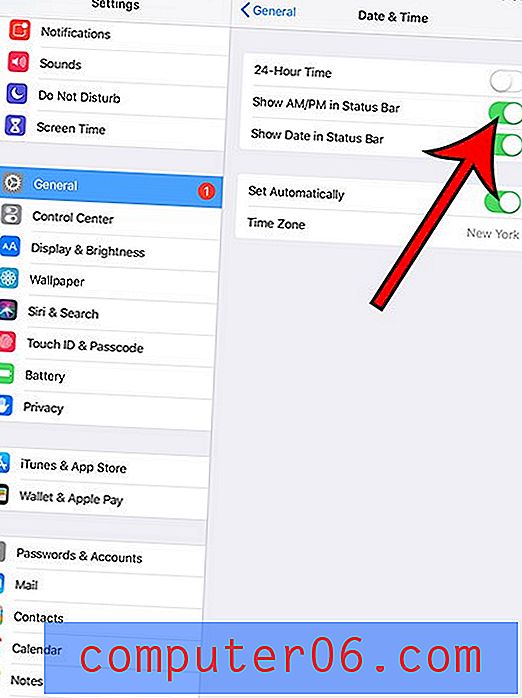Slik tømmer du informasjonskapslene dine i iPhone 5 Safari Browser
Hvis du har brukt en datamaskin en stund, har du sannsynligvis hørt og til og med lært hva noen vanlige nettleseruttrykk betyr. Faktisk har du sannsynligvis måttet slette informasjonskapsler eller historie fra en nettleser på din stasjonære eller bærbare datamaskin. Nettlesere på mobile enheter som iPhone 5 ligner veldig på nettleserne du er vant til å bruke på disse datamaskinene, og du kan administrere nettleseren din på mange av de samme måtene. En måte dette er mulig er ved å slette informasjonskapsler fra Safari-nettleseren på iPhone 5, noe du kan gjøre ved å følge trinnene som er beskrevet nedenfor.
Slik tømmer du informasjonskapsler på iPhone 5 i iOS 9
Trinnene i denne delen viser deg hvordan du sletter informasjonskapsler fra iPhone hvis du kjører iOS 8 eller 9. Hvis du bruker en eldre versjon av iOS og skjermbildene dine ser annerledes ut enn de som vises i denne delen, kan du bla nedover for å se instruksjonene for å fjerne Safari-informasjonskapsler i iOS 6. Selv om begge metodene er veldig like, er det noen små forskjeller.
Trinn 1: Åpne Innstillinger .

Trinn 2: Åpne Safari- menyen.
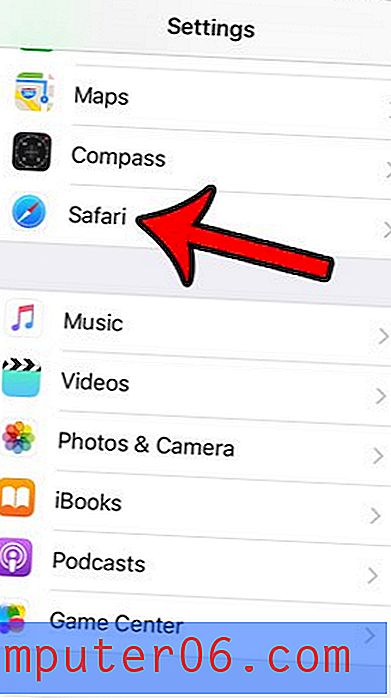
Trinn 3: Bla ned og trykk på Slett historie og nettsteddata- knappen.
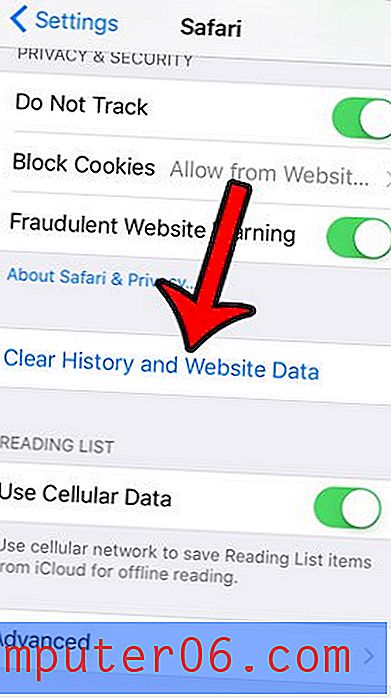
Trinn 4: Trykk på den røde Tøm historie og dataknappen for å bekrefte at du vil tømme informasjonskapsler fra iPhone-en din. Legg merke til at dette også vil slette nettleserhistorikken din, og all annen websideinformasjon som lagres av Safari.
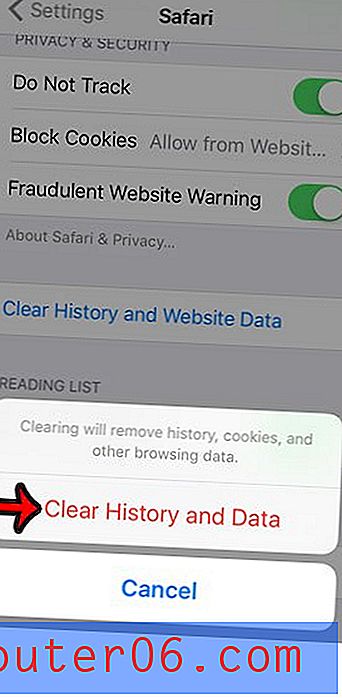
Slett informasjonskapsler fra Safari på iPhone 5
Det er nyttig av flere årsaker å slette informasjonskapslene dine, men det kan være en fordel å holde informasjonskapsler i nettleseren din. Informasjonskapsler brukes vanligvis for å holde deg logget inn på kontoen din på nettsteder som du besøker ofte, noe som mange mennesker har en tendens til å stole på. Men mange problemer og feilsøkingsteknikker du støter på for å fikse navigasjon på nettstedet, ber deg om å tømme informasjonskapslene dine, så det er viktig å vite hvordan du sletter informasjonskapsler fra Safari på iPhone 5.
Trinn 1: Trykk på Innstillinger- ikonet.
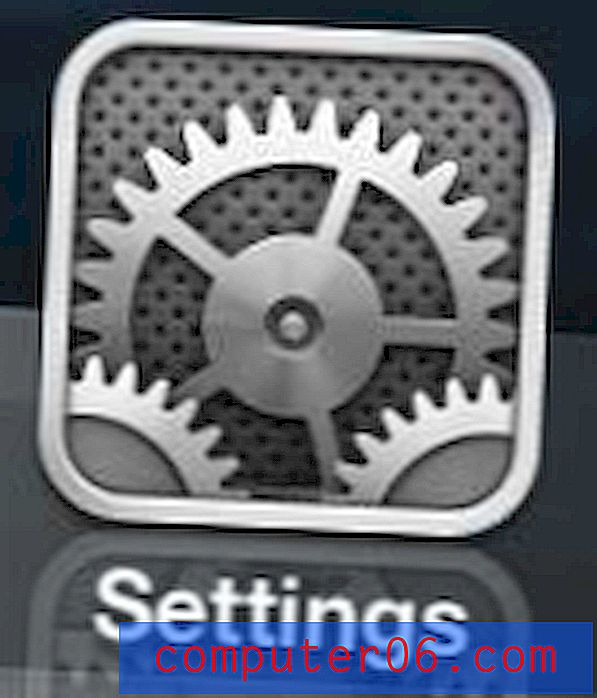
Trinn 2: Bla nedover og velg Safari- alternativet.
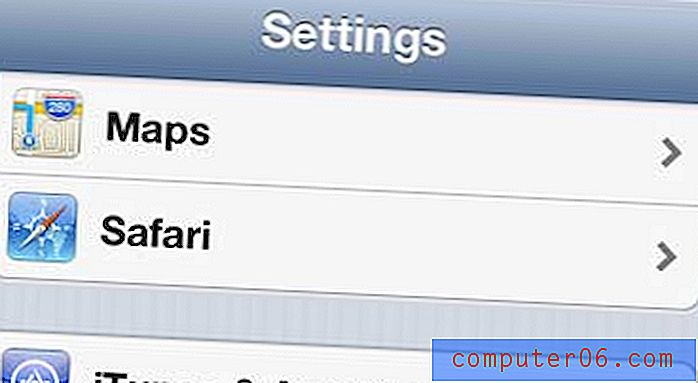
Trinn 3: Trykk på knappen Fjern informasjonskapsler og data .
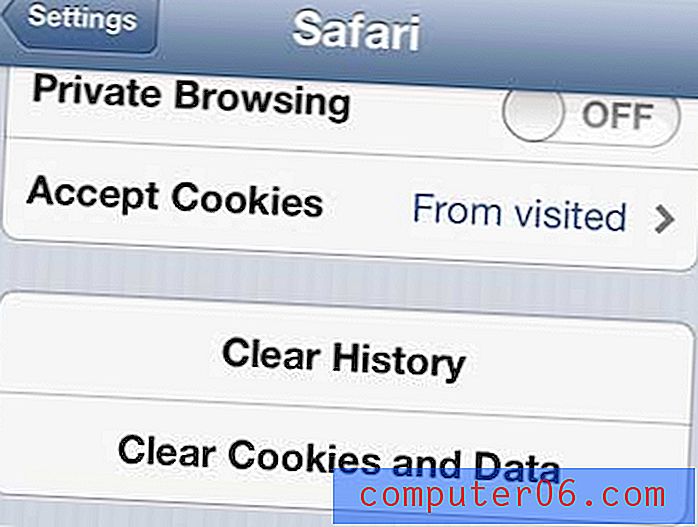
Trinn 4: Trykk på Tøm informasjonskapsler og data- knappen på popup-skjermen for å bekrefte at du vil slette disse elementene. Les advarselen på dette skjermbildet for å sikre at du ikke mister noen viktig informasjon.
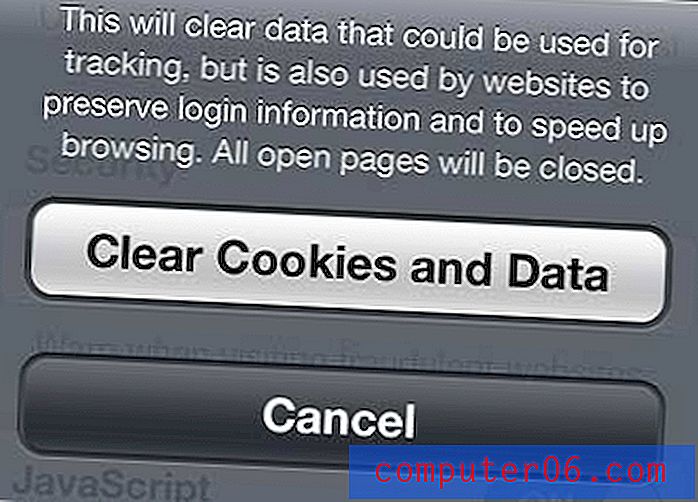
Du kan følge en veldig lignende prosess for å slette nettleserloggen din fra iPhone 5.
Du kan også lære å tømme historikken fra Chrome-nettleseren på iPhone 5.
Hvis du er i markedet etter en ny iPad, er det flere alternativer du bør vurdere. Klikk på en av lenkene nedenfor for å se priser og gjennomgå informasjon for tre populære iPad-modeller.